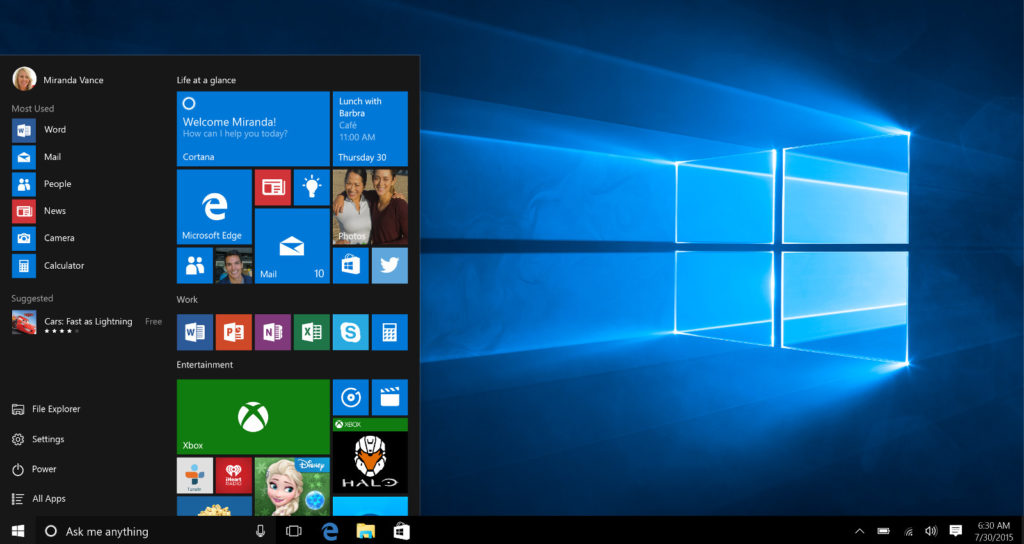Windows 10 kommt nichts ins Internet oder Netzwerk und das Problem tritt von einem Tag auf den anderen auf. Seit einigen Tagen mehren sich die Meldungen, dass Computer mit dem Windows 10 Betriebssystem nicht mehr ins lokale Netzwerk finden und damit auch keine Internetverbindung mehr haben. Bei den betroffenen Rechnern wird der Boot-Vorgang ohne gültige IP-Adresse abgeschlossen.
Die Konfiguration der betroffenen Systeme ist immer gleich: Die IP-Adresseinstellungen werden über einen DHCP-Server angefordert. Obwohl der DHCP-Server die korrekte Daten liefert, endet der Windows 10 Bootvorgang ohne gültige IP-Adresse. Anschließend wählen die Computer gemäß den APIAP-Spezifikationen selbst eine IPv4-Adresse aus dem Bereich 169.254.x aus. Mangels passendem Gateway kommt Windows 10 trotzdem nicht ins LAN oder Internet.
Windows 10 hat keine Verbindung zum Internet und Netzwerk
Auch ein Zusammenhang mit einem Windows 10 Update oder der Hardware ist nicht ersichtlich. Es spielt auch keine Rolle, ob die Verbindung zum Netzwerk via LAN oder WLAN erfolgt. Seit 08.12.2016 räumt Microsoft das Problem ein, eine Ursache ist aber weiterhin unbekannt. Folgende Methoden helfen bei der Umgehung des Windows Problems:
Windows 10 Neustart
Die schnellste Methode ist der Windows 10 Neustart mit gedrückter Shift-Taste oder über die Windows-Eingabeaufforderung:
shutdown /r /f /t 0
Ohne Neustart lässt sich die IP-Konfiguration als Administrator über die Kommandozeile zurücksetzen:
ipconfig /release ipconfig /renew
Manuelle IP-Adresse
Auch das manuelle Zuweisen einer IP-Adresse kann helfen, dass Windows 10 wieder eine Verbindung zum Netzwerk und Internet hat. Einige Benutzer berichten jedoch, dass Windows 10 trotz statischer IP-Adresse zusätzlich eine Adresse aus dem 169er Bereich wählt und zwischen der statischen und der 169er IP-Adresse hin- und herwechselt und somit wieder keine brauchbare IP-Konfiguration aufweist. Von dieser Methode ist eher abzuraten.
Weitere Methoden
Einige Benutzer waren erfolgreich, in dem der Winsock-Katalog per netsh zurückgesetzt wurde, in dem der DNS-Client-Service zurückgesetzt wurde oder nach dem Ausführen des System-Scan zur Suche von Hardware.
Ist die Windows 10 Schnellstart-Option das Problem?
Heise.de vermutet, dass die Schnellstart-Option unter Windows 10 die Fehlerursache ist. Wird die Schnellstart-Option deaktiviert, tritt das Problem nicht mehr auf. Vermutlich sorgt diese Option für ein fehlerhaftes Caching der IP-Konfiguration oder eine fehlerhafte Behandlung von DHCP-Leases.
Die Option findet sich unter Systemsteuerung -> Hardware und Sound -> Energieoptionen. Hier gibt es auf der linken Seite die Option Auswählen, was beim Drücken von Netzschaltern geschehen soll. Das öffnet die Systemeinstellungen für die Energieoptionen.
Dort ist der Haken bei Schnellstart aktivieren (empfohlen) zu entfernen. Anschließend ist ein Neustart von Windows 10 erforderlich.
Persönliche Meinung
Betroffene Nutzer sollten vorsorglich einen Neustart von Windows 10 durchführen und die IP-Konfiguration zurücksetzen. Sorgt das nicht für Abhilfe und Windows 10 hat weiterhin keine Verbindung zum Netzwerk und Internet, hilft das Deaktivieren der Schnellstart-Option unter Windows 10.
Weitere hilfreiche Tipps finden sich ebenfalls auf RandomBrick.de. Beispielsweise wie sich Windows 10 als mobiler Hotspot nutzen lässt und die Internetverbindung über LAN, WLAN und Mobilfunk mit anderen Geräten teilt. Oder die Anleitung um laute Lüfter durch svchost.exe unter Windows 7 zu beheben. Hier sorgt ein fehlerhaftes Update für einen Windows-Dienst, der permanent 25% CPU in Anspruch nimmt.
Geek, Blogger, Consultant & Reisender. Auf seiner Detail-Seite findest du weitere Informationen über Benjamin. In seiner Freizeit schreibt Benjamin bevorzugt über Technik-Themen. Neben Anleitungen und How-To’s interessieren Benjamin auch Nachrichten zur IT-Sicherheit. Sollte die Technik nicht im Vordergrund stehen, geht Benjamin gerne wandern.